
Conţinut
- Cum să setați o pagină de pornire în Microsoft Edge: Înainte de a începe
- Cum să setați o pagină de pornire în Microsoft Edge
Există șanse ca, de fiecare dată când porniți notebook-ul sau apăsați butonul de alimentare de pe PC, primul lucru pe care îl deschideți este un browser web. Pagina dvs. de pornire este primul lucru pe care îl vedeți atunci când deschideți browserul dvs. web, așa că este crucial. Microsoft anunță un nou browser cu Windows 10. Dacă începi pur și simplu cu sistemul de operare, poate fi greu să dai seama cum se poate seta o pagină de pornire în Microsoft Edge.

Probabil sunteți familiarizați cu modul de setare a paginii de pornire în Internet Explorer, browserul anterior al Microsoft. Pentru o perioadă scurtă de timp în anii 1990, browserul web al companiei Internet Explorer a fost cel mai bun pe care l-ați putea găsi oriunde. Până la sfârșitul anilor 2000, Microsoft a risipit tot ceea ce va câștiga Internet Explorer. Browser-ul a fost buggy și nu la fel de ușor de utilizat ca ceea ce ceilalți oferă. Compania a sperat să inverseze tendința utilizatorilor de a-și părăsi oferta cu Microsoft Edge. În cea mai mare parte, setarea unei pagini de pornire în acest nou browser funcționează aproape exact așa cum se întâmplă în Internet Explorer.
Iată cum puteți seta o pagină de pornire în Microsoft Edge.
Cum să setați o pagină de pornire în Microsoft Edge: Înainte de a începe
Înainte de a vă așeza pentru a începe să schimbați setările de pe PC, există câteva lucruri de reținut. În primul rând, dacă PC-ul dvs. nu are deja Windows 10 încărcat, atunci nu veți putea urma aceste instrucțiuni pentru a schimba pagina de pornire. În schimb, va trebui să consultați un tutorial în Internet Explorer.
Dacă schimbați pagina de pornire pe un PC de lucru, doriți să fiți sigur că aveți permisiunea de a face acest lucru sau că acest lucru nu este frământat de departamentul IT al companiei dvs.
În al treilea rând, înainte de a începe acest tutorial, veți dori să parcurgeți site-ul pe care doriți să-l setați ca pagină de pornire în Microsoft Edge. Aceasta este cheia, deoarece Microsoft Edge solicită adresa paginii pe care doriți să o setați ca pagină de pornire. Veți avea nevoie de acea adresă web exactă. Dacă nu aveți adresa corectă, veți obține o pagină necompletată sau o pagină de eroare de fiecare dată când deschideți browserul web.
Cum să setați o pagină de pornire în Microsoft Edge
Faceți clic pe butonul Start din colțul din stânga jos al ecranului din bara de activități pentru a afișa experiența de pornire. Dacă PC-ul dvs. atinge, puteți să-l atingeți pur și simplu cu degetul.

Odată ce ați intrat în meniul Start, căutați țiglă albastră live cu un E în mijloc. De asemenea, puteți selecta Microsoft Edge din lista de aplicații instalate din partea dreaptă a experienței Start.

Spre deosebire de alte aplicații Windows 10, nu există setări pentru a modifica preferințele în Microsoft Edge. Căutați trei puncte în partea dreaptă a barei de adrese. Când le găsiți, atingeți sau faceți clic pe aceste trei puncte pentru a deschide un meniu.

Cu meniul deschis, căutați opțiunea Setări. E totul la fund. Atingeți sau faceți clic pe acesta pentru a fi accesat în panoul de setări.
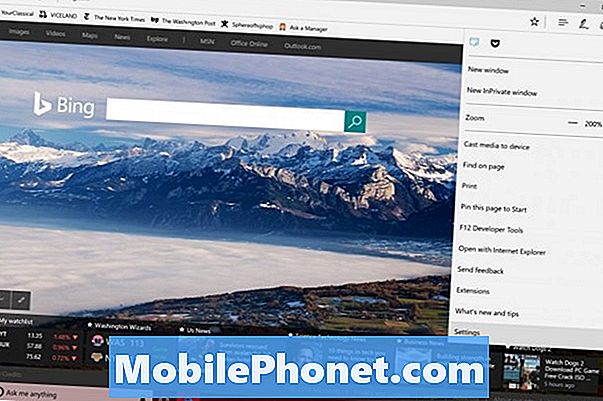
Microsoft nu emite pagina de pornire în setările Microsoft Edge. Căutați intrarea "Deschide Microsoft Edge cu" în setări. Faceți clic pe X pentru a elimina orice intrare anterioară a fost acolo și puteți utiliza semnul plus pentru a adăuga intrări noi. Faceți clic dreapta pe adresa paginii pe care doriți să o adăugați, apoi decupați-o și lipiți-o în Adăugați o pagină nouă cutie.
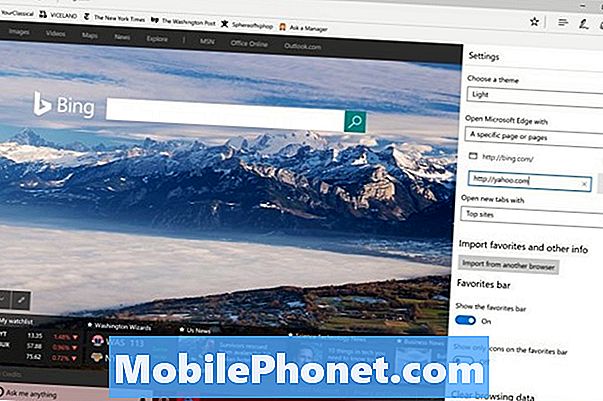
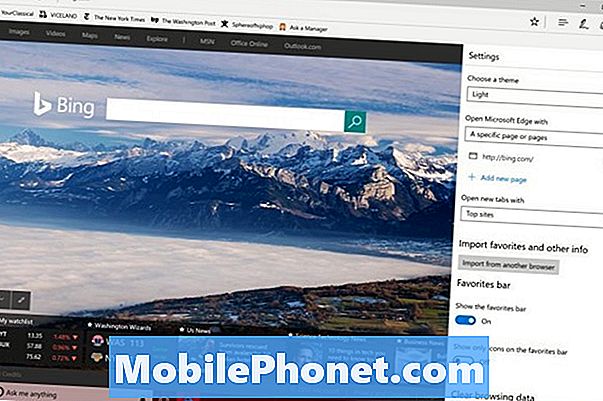
Nu vi se cere să aveți o singură pagină de pornire în Microsoft Edge. Puteți să aveți cât doriți, deși veți dori cu siguranță să o păstrați simplu, deoarece browserul dvs. va încerca să încarce aceste pagini de fiecare dată când doriți să începeți o nouă sesiune de navigare. Utilizați meniul derulant pentru a afișa ceea ce doriți să vedeți când deschideți marginea.
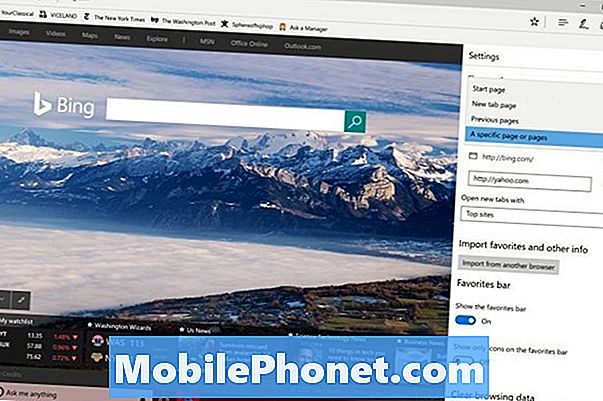
Nu trebuie să fie o pagină de pornire dacă nu doriți să fie.
În timp ce sunteți aici, este posibil să doriți să faceți alte modificări, cum ar fi ascunderea fluxului de știri care apare la deschiderea filelor noi.
Mult noroc încearcă să stabilească o pagină de pornire în Microsoft Edge, și cu Windows 10 în general. Noul sistem de operare are unele obișnuite, dar este o îmbunătățire foarte mare față de ceea ce Microsoft a oferit cu Windows 8.


